Mõned Windows 10 kasutajad kurdavad oma arvutis BSOD-probleemi üle. Nende kasutajate sõnul ei käivitu Windows ja kuvatakse tõrketeade:Teie arvuti tuleb parandada. Nõutav seade pole ühendatud või sellele ei pääse juurde.", Millele järgneb veakood" 0xc0000225“. Kui näete lõpus seda veateadet, ärge muretsege. Järgige neid lihtsaid parandusi ja probleem lahendatakse kiiresti.
Kõigi nende paranduste proovimiseks oma seadmes vajate alglaaditavat installikandjat (või Windows 10 DVD-d, millelt Windows 10 installisite). Kui teil seda pole, peate looma käivitatav installikandja. Kui olete oma seadme jaoks käivitatava installikandja loonud, võite jätkata peamiste lahendustega.
B. Peate oma arvutis alglaadimisvalikut muutma. Buutimisvalikute muutmiseks toimige järgmiselt.
Alglaadimise prioriteedi muutmine õigesse järjekorda käivitab arvuti mälupulgalt / CD-ROM-i draivilt.
1. Käivitage arvuti.
2. Kui arvuti käivitub, vajutageF12“* klahv arvuti alglaadimisseadete avamiseks.
* MÄRGE- Tegelik võti arvuti alglaadimisseadete avamiseks võib erineda. Palun kontrollige seda oma süsteemi jaoks.

3. Millal BIOS seaded avanevad teie arvutis, minge leheleBIOS“.
Alglaadimise prioriteedis märkate erinevaid valikuid.
Lihtsalt öeldesEemaldatavad seadmed”(Kui olete loonud käivitatava installikandja) või“CD-ROM-draiv”(Kui teil on installiketas) ülaosas, kuna sellele seatakse kõrgeim prioriteet. Mõnes arvutis võib see järjestus erineda. Lihtsalt pange USB või (CD-ROM-draiv) ülaosasse.

Kui olete selle teinud, salvestage ja sulgege BIOS-i seaded, et arvuti Windows 10 installidraivilt käivitada.
Fix-1 Käivita automaatne käivitamise remont-
Käivitamise parandamine saab lahendada Windows 10 käivitamise probleemiga seotud probleeme.
1. Ühendage loodud installikandja (või Windows 10 installi-DVD), määrake keele-eelistused ja klõpsake nuppu „Järgmine“.

2. Nüüd klõpsake nuppuParandage oma arvuti”Vasakus alanurgas Taastekeskkond.

3. Sisse Tõrkeotsing aknas klõpsake nuppuTäpsemad valikud“.

4. Aastal Täpsemad valikud aknas klõpsake nuppuKäivitamise parandamine”, Et analüüsida arvutis käivitusprobleeme.
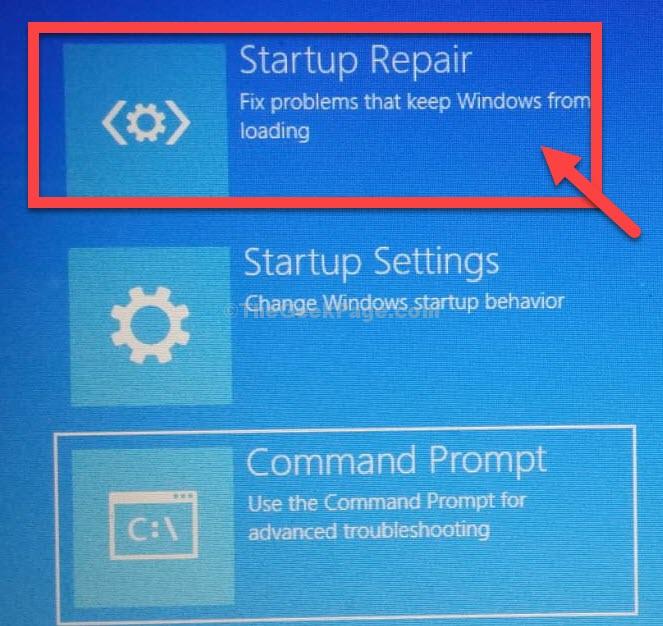
Teie arvuti taaskäivitatakse. Enne arvuti taaskäivitamist eemaldage Windows 10 installiketas.
Kontrollige, kas see aitab.
Fix-2 BCD uuesti ülesehitamine
Ehitage uuesti Buutimise konfiguratsiooni andmed (BCD) arvutis.
1. Ühendage installiketas ja klõpsake nuppu „Järgmine“.

2. Nüüd klõpsake nuppuParandage oma arvuti”Vasakus alanurgas Taastekeskkond.

3. Sisse Tõrkeotsing aknas klõpsake nuppuTäpsemad valikud“.

4. Aastal Täpsemad valikud aknas klõpsake nuppuKäsurida“.

5. Nüüd valige konto, millel on administraatoriõigused. Sisestage oma konto parool ja klõpsake nuppu „Jätka“.

Käsurida aken tuleks avada Tõrkeotsing režiimis.
6. Alglaadimise konfiguratsiooniandmete taastamiseks kopeeri kleebi see käsk sisse Käsurida aken ja siis vajuta Sisenema.
bootrec / rebuildBcd

VajutageAKlaviatuurilt, kui teilt küsitakseLisage install alglaadimisloendisse‘.
7. Sisse Käsurida aken, kopeeri kleebineed käsud ükshaaval ja löövad Sisenema pärast seda, kui igaüks neist neid täidab.
bootrec / fixmbr. bootrec / fixboot

Sulge Käsurida aken.
8. Tulles tagasi klõpsama nupul „Lülitage oma P väljaC ”arvuti väljalülitamiseks.

9. Oota natuke.
10. Eemaldage Windows 10 installidraiv arvutist.
11. Käivitage arvuti ja see käivitab Windows 10 tavaliselt.
Fix-3 taastada algkäivituse kirje (MBR) -
Taastamine Alglaadimise rekord arvutis võib selle probleemi lahendada.
1. Ühendage installiketas ja klõpsake nuppu „Järgmine“.

2. Nüüd klõpsake nuppuParandage oma arvuti”Vasakus alanurgas Taastekeskkond.

3. Sisse Tõrkeotsing aknas klõpsake nuppuTäpsemad valikud“.

4. Aastal Täpsemad valikud aknas klõpsake nuppuKäsurida“.

5. Nüüd valige konto, millel on administraatoriõigused.
6. Sisestage oma konto parool ja klõpsake nuppu „Jätka“.

Käsurida aken tuleks avada Tõrkeotsing režiimis.
7. Alglaadimise konfiguratsiooniandmete taastamiseks kopeeri kleebi see käsk sisse Käsurida aken ja siis vajuta Sisenema.
saapad / nt60 C:

Kui näete teadet „Kõigi sihitud mahtude alglaadimiskoodi värskendati edukalt“.
Sulge Käsurida aken.
8. Tulles tagasi klõpsama nupul „Lülitage oma P väljaC ”arvuti väljalülitamiseks.

9. Oota natuke. Eemaldage Windows 10 installidraiv arvutist.
10. Käivitage arvuti ja see käivitab Windows 10 tavaliselt.
Teie probleem lahendatakse kindlasti.


